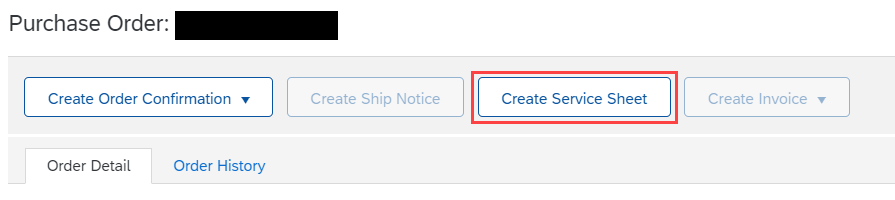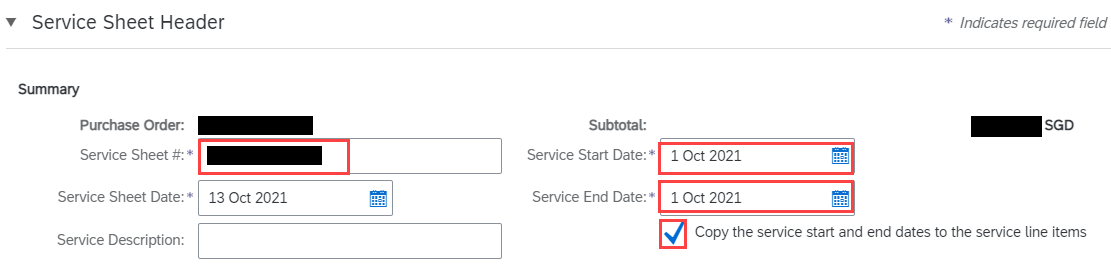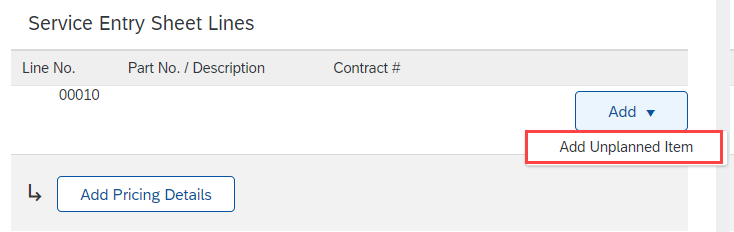Este item de conteúdo foi traduzido automaticamente para sua conveniência. A SAP não fornece qualquer garantia em relação à exatidão ou completude da tradução automática. Você pode encontrar o conteúdo original alternando para inglês usando o seletor de idioma.
Como crio uma folha de registro de serviços?
Você pode criar e enviar uma folha de registro de serviços para SATS para descrever um ou mais itens de linha que você processou em resposta a uma ordem de serviço. As pessoas em sua empresa que cumprem serviços em um local de trabalho criam e enviam folhas de registro de serviços aos clientes para descrever os serviços que prestaram. As folhas de registro de serviços podem incluir informações de contato para o contratado de campo, o engenheiro de campo e o aprovador.
Para criar a folha de registro de serviços
- Acesse sua conta e vá para a guia Workbench na parte superior da página.
- Selecione o bloco apropriado (por exemplo, Ordens, Novas ordens).
- Clique no número do pedido de compra que você deseja criar na folha de registro de serviços
- Na parte superior do pedido, clique em Criar folha de registro de serviços
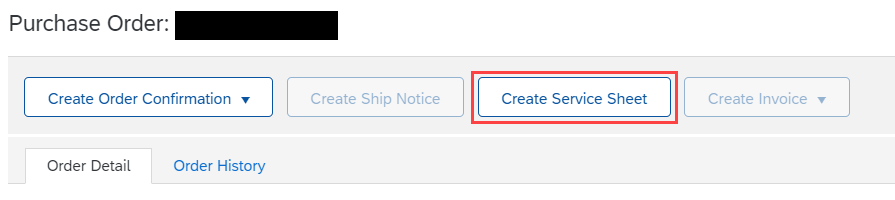
- Insira o Nº da folha de registro de serviços, a Data inicial do serviço e a Data final do serviço. Marque a caixa de seleção 'Copiar as datas inicial e final do serviço para os itens de linha de serviço' para aplicar as mesmas datas inicial e final a cada item de linha
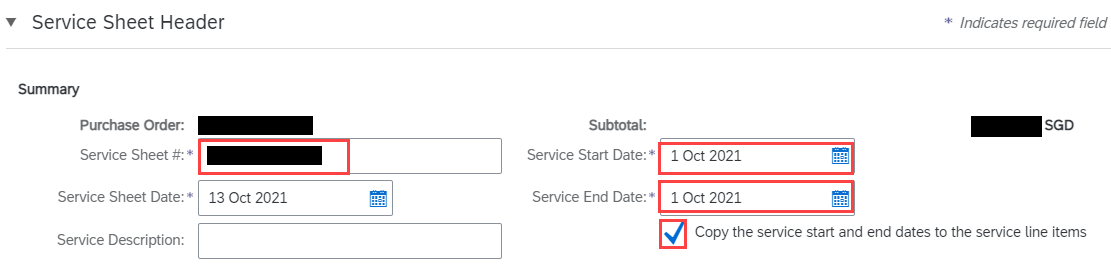
- Na área Itens de linha da folha de registro de serviços, você pode escolher qualquer linha do pedido de compra que não deseje incluir na folha de registro de serviços e depois clicar em Excluir.
- Insira detalhes dos serviços que você realizou para as linhas incluídas, como quantidades (permitir com total ou parcial), preços unitários e datas inicial e final do período de serviço.
Por padrão, as linhas de serviço usam as datas inicial e final do período de serviço especificadas no pedido de compra.
- Se não existir nenhum item disponível, você deve adicionar Item não planejado. Não adicione se o item já estiver disponível em sua tela. Insira a Quantidade (Qtd.), a Descrição, o Tipo (Usar serviço), a Unidade (Use AU: Unidade de atividade) e o Preço.
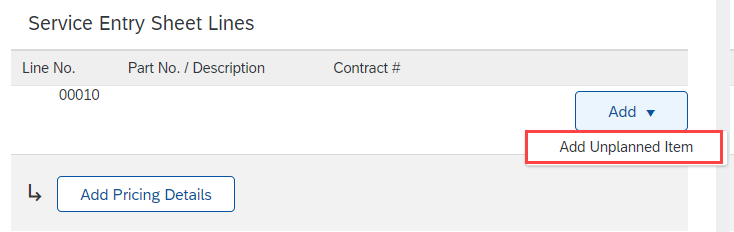

- Clique em Seguinte
- Revise as informações inseridas e clique em Enviar
Se não existir nenhum item disponível, você deve adicionar Item não planejado e Não adicionar se o item já estiver disponível.